/etc/sysconfig/network-scripts/ifCFG
)或使用命令行工具(如、命令等)来完成。确保在修改前备份原始配置文件,并根据实际需求调整IP地址、子网掩码、网关等参数。
CentOS 网络配置
一、 虚拟机 网络配置
1、 安装CentOS操作系统
选择要安装的CentOS镜像文件。
自定义用户名和密码(用于登录)。
设置虚拟机名称和存储路径。
处理器、内存、网络类型等保持默认或按需调整。
2、 虚拟网络设置
编辑虚拟网络设置,选择NAT模式。
取消“使用本地DHCP服务将IP地址分配给虚拟机”选项。
手动设置IP地址,IP=192.168.52.52,子网掩码=255.255.255.0,网关=192.168.174.2。
3、 配置Windows网络共享
打开网络连接,找到VMnet8对应的网络适配器。
右键点击属性,选择“共享”,勾选“允许其他网络用户通过此计算机的Internet连接来连接”。
二、CentOS系统网络配置
1、 查看并修改网卡配置文件
输入命令
vi /etc/sysconfig/network-scripts/ifcfg-ens33
(或对应网卡配置文件)。
修改以下内容:
TYPE=Ethernet
(网络类型为以太网)。
BOOTPROTO=static
(静态IP地址)。
IPADDR=192.168.52.52
(设置IP地址)。
NETMASK=255.255.255.0
(设置子网掩码)。
GATEWAY=192.168.174.2
(设置网关)。
ONBOOT=yes
(开机时启动网卡)。
保存并退出(按Esc键,输入保存)。
2、 重启网络服务
输入命令
systemctl restart network
或
service network restart
重启网络服务。
或者直接重启系统。
3、 测试网络连接
输入命令
ping www.baidu.com
测试是否能够连接到互联网。
三、常见问题与解答

1、 问题 :在CentOS 8中如何通过NetworkManager配置网络?
解答
:在CentOS 8中,需要使用NetworkManager服务来配置网络,可以通过命令行工具进行操作,例如查看当前网络状态
nmcli device status
,添加新的连接
nmcli connection add type ethernet con-name "your-connection" ifname ens33 ipv4.addresses 192.168.52.52/24 ipv4.gateway 192.168.174.2 ipv4.method manual ipv4.dns 8.8.8.8 ipv4.dns 8.8.4.4
,然后启用该连接
nmcli connection up "your-connection"
。
2、 问题 :如果无法通过SSH远程连接CentOS 服务器 ,可能的原因是什么?
解答
:可能的原因包括防火墙未开放SSH端口(默认端口为22),SELinux策略限制,SSH服务未启动或配置错误等,解决方案包括检查并开放防火墙端口(如
firewall-cmd --permanent --add-port=22/tcp
),确保SELinux策略允许SSH连接,以及检查并修复SSH服务配置。
以上就是关于“ centos网络qiaojie ”的问题,朋友们可以点击主页了解更多内容,希望可以够帮助大家!
dlink路由桥接fast路由设置海康远程
端口映射要设置两次,即在主路由上设置端口映射至二级路由,然后在二级路由上设置端口映射至海康设备。 在海康设备启用DDNS并在海康DDNS官网注册即可。
路由器怎么设置?
使用宽带路由器共享上网时,我们要经过对宽带路由器和需要共享上网的PC机进行设置,这里笔者使用中怡数宽的宽带路由器的软件来逐步进行讲解,假设用户已经对所有的硬件进行了正确的连接,只为大家讲解如何设置宽带路由器来实现共享上网的内容,一般宽带路由的设置界面及功能都大同小异,所以这些设置同样适用于其他的宽带路由器产品。 1、 宽带路由器的设置。 在硬件连接完成以后,我们需要有一台已经与宽带路由器的LAN口相连接的PC来进行具体的设置。 在设置之前,我们应该确认这台机器已经装有TCP/IP网络协议,笔者使用的机器是XP操作系统,其他操作系统平台的设置基本上都差不多,下面来看看我们需要在这台PC上进行如何的配置。 配置设置PC的TCP/IP选项:右键单击桌面的网上邻居图标,点击“属性”选项。 在弹出的窗口中选择本地连接,右键单击选择“属性”选项。 这时,在弹出的对话框中双击“Internet协议(TCP/IP)选项”。 在弹出的对话框中选择“使用下面的IP地址”选项,这时我们便可以设置这台PC的IP地址了。 宽带路由器的出厂IP地址一般都为192.168.0.1,所以我们在配置的时候需要将配置的PC设置和宽带路由器在同一个网段当中。 这里,我们将这台PC的IP地址设置为192.168.0.254,子网掩码255.255.255.0,默认网关为192.168.0.1。 通过以上的设置,我们就可以登陆的路由器进行具体的配置工作了,首先双击桌面的IE浏览器,在地址栏内输入192.168.0.1的IP地址。 首先双击桌面的IE浏览器,在地址栏内输入192.168.0.1的IP地址。 当输入回车以后,我们便可以看到这款路由器的配置界面了。 因为是第一次配置,在默认情况下不需要用户名的验证。 有些宽带路由器会需要用户名和验证,如D-Link的产品,默认用户名为Admin,默认密码为空,当遇到用户名和密码验证的产品,我们可以具体查看产品说明书中的用户名和密码相关的内容。 然后,我们单击“安装向导”选项,这时会进入路由器的配置向导界面。 这一页会显示一个配置向导的欢迎界面,我们可以直接单击下一步继续进行配置。 这时会有一个Internet接入的选项界面,在这个界面里我们可以根据自己使用的宽带线路进行具体的选择,目前,使用比较多的宽带接入线路有ADSL、CABLE MODEM和小区宽带三种,如果是CABLE MODEM线路,我们可以选择第一项,而ADSL和小区宽带线路我们可以选择第二项。 这里我们假设用户使用的是ADSL线路,选择第二项,单击下一步继续配置。 接下来还需要我们选择什么样的登陆方式来进行登陆,一般电信运营商都是使用的PPPoE拨号的方式来对用户进行管理,所以这里我们选择第一项,然后单击下一步。 点击下一步后会要求用户进行一些信息的填写,PPPoE拨号都会有一个用户的验证过程,我们需要将电信运营商提供的信息输入到对话框内。 单击下一步。 在填充完必要的信息后,路由器会让您选择IP地址类型,大部分用户都是使用电信运营商自动分配的IP地址,这里我们选择第一项完全这个配置。 注意:这里我们为读者介绍了如何利用宽带路由器的配置向导来自动配置,有经验的用户也可以根据自己的需要对宽带路由器进行手动配置,建议大家手动配置宽带路由器应详细查看其产品的使用说明书。 2、利用路由器设置PC共享上网:好了,能过上面这些对宽带路由器的设置,宽带路由器已经能为需要共享的PC提供NAT转换功能了,但这时我们的PC还不能上网,因为还需要在客户机器上进行一些TCP/IP选项的设置以后才能实现上网。 其实用户也可以开启宽带路由器的DHCP功能,这样就不需要在PC机上进行设置便可以自动获得IP地址及默认网关、DNS等信息。 但由于DCHP开启以后对于宽带路由器的性能会有很大的影响,所以这里我们建议大家使用这种静态分配IP地址的方法,来获得更高的性能。 首先,和刚才配置宽带路由器的机器一样,我们右键点击网上邻居的本地连接属性,打开对话框,选择TCP/IP选项,在TCP/IP选项中选择“Internet协议(TCP/IP)选项”在弹出的对话框中依次输入IP地址、默认网关、DNS这几个选项,在局域网中,我们的IP址一般使用的是私有C类IP地址,这里我们键入192.168.0.x,这里的x每台机器都应该是不同的,如192.168.0.2、192.168.0.3…子网掩码XP操作系统会根据你所输入的IP地址自动生成,建议用户不要随便修改。 这里还需要切记一点,一般我们的宽带路由器都被设置为192.168.0.1这个地址,所以我们的客户机就不能使用这个IP地址了,否则会因为IP地址冲突而造成所有的机器都不能共享上网的问题。 设置完PC的IP地址后,我们将默认网关设置为宽带路由器的IP地址192.168.0.1,我们的PC在进行上网的时候就会向宽带路由器发送连接请求了。 最后我们设置DNS服务器,这个选项根据地区的不同和线路供应商的不同,都会不同,这里我们输入202.100.96.68,用户可以根据自己的申请的宽带线路,来具体进行设置。 好了,通过这样的设置以后,局域网中的PC就可以通过宽带路由器进行共享上网了。 总结:通过以上的所有步骤,我们便可以使用宽带路由器共享上网了,宽带路由器中还有很多更高级的功能选项,如DHCP、安全等等,读者可以从IT168网站了解这些选项的具体应用方法,根据自己的实际需求来进行适当的配置。
无线路由如何设置桥接?
网桥网桥的操作在网络数据链路层进行。 网桥可以将大范围的网络分成几个相互独立的网段,使得某一网段的传输效率提高,而各网段之间还可以通过网桥进行通信和访问。 通过网桥连接局域网,可以提高各子网的性能和安全性。 网桥从应用上可分为:①本地网桥,用于连接两个或两个以上的局域网;②远程网桥,用于连接远程局域网。 网桥一般用于同类局域网的互联。 从上面看,你使用网桥无非达到了两个小的局域网相连接而已,当然无法通过一楼的AP上网,因为你一楼的AP没有连接外网啊。 因为无线路由只是向外发送,如果BRIDGE,只能两个互连,你关了BRIDGE功能,在一楼的WEN上设置固定的IP,用线连接到三楼的无线路由的LAN口。 然后将一楼的WEN口上设置好IP,网关和DNS,然后你就可以在一楼用一楼的无线路由上网了。











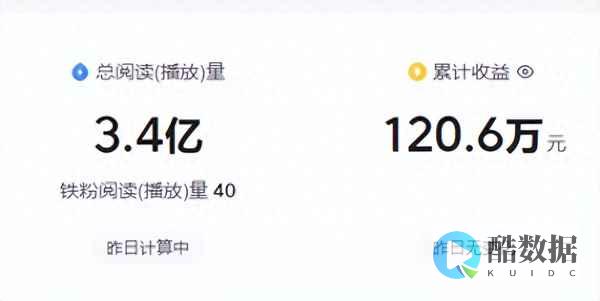

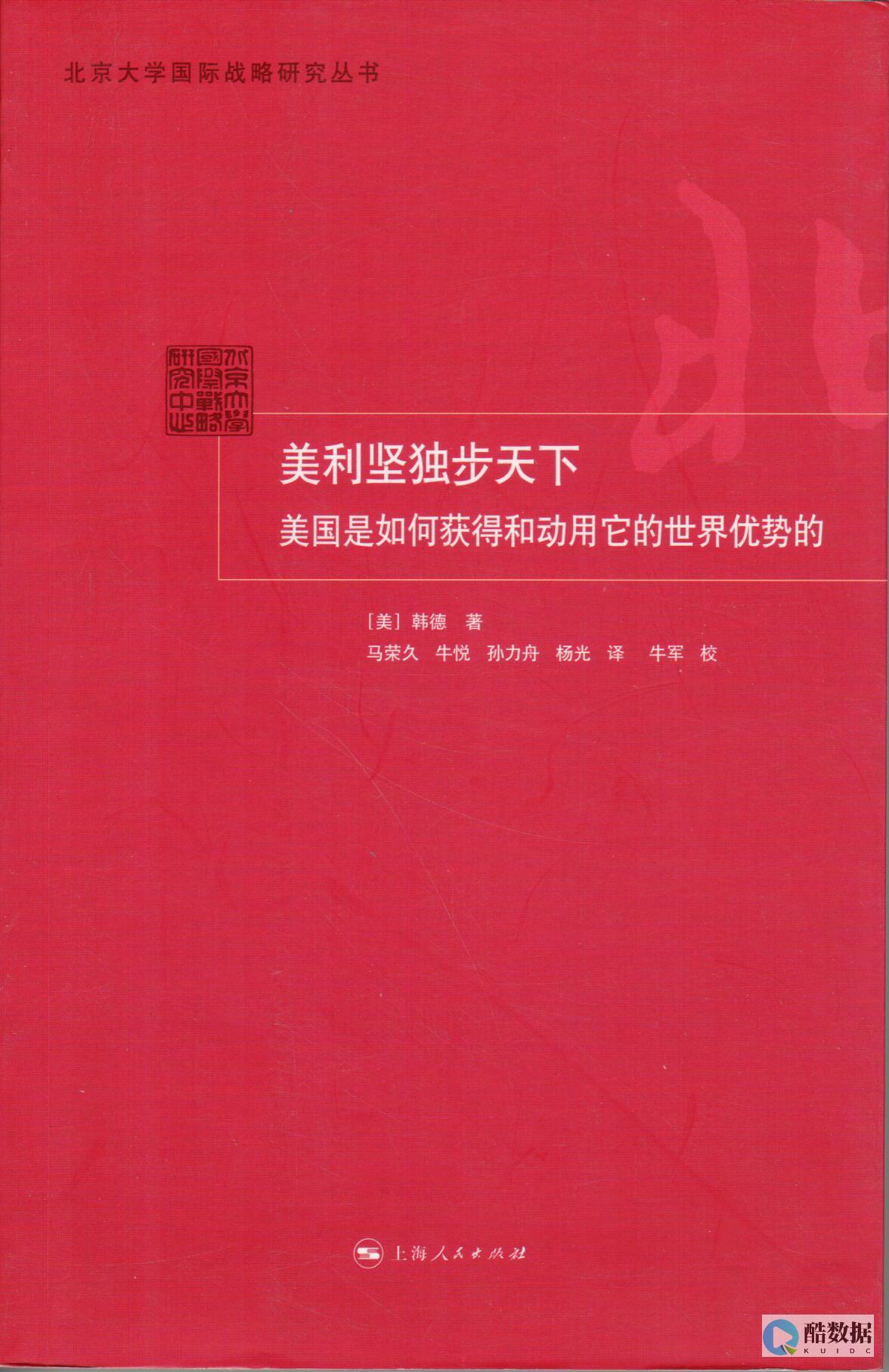
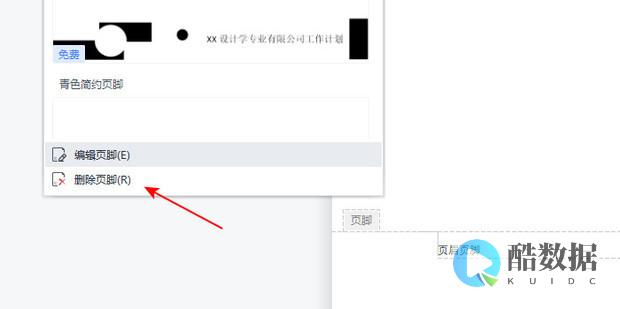
发表评论